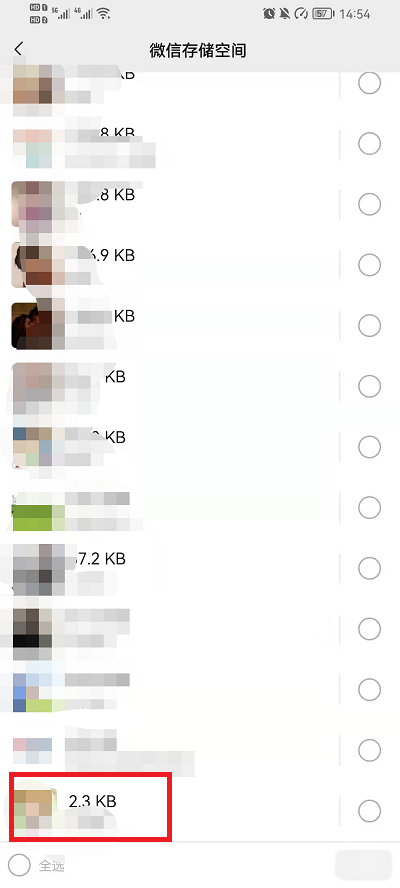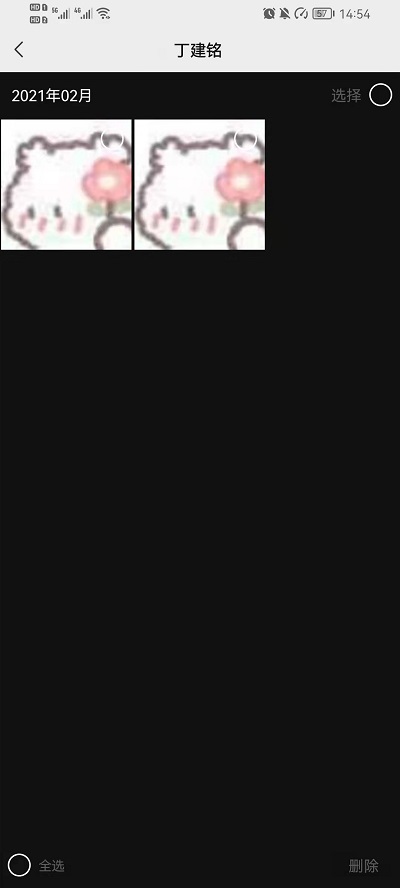微信怎么清理图片和视频?微信清理图片和视频教程
很多用户都想要知道微信怎么清理图片和视频,下面小编给大家介绍一下微信清理图片和视频教程,一起来看看吧。
1、首先我们需要进入到软件中,然后在微信聊天界面中,点击右下角导航栏中的【我】进入;
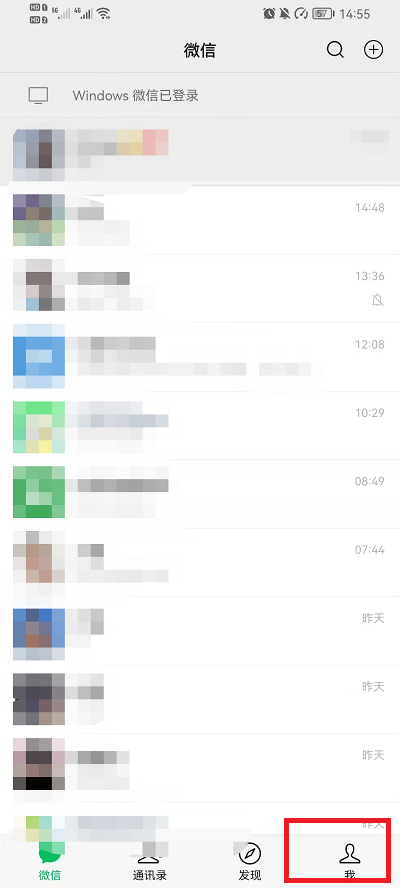
2、在我的界面中,我们需要点击【设置】进入到设置功能界面中;
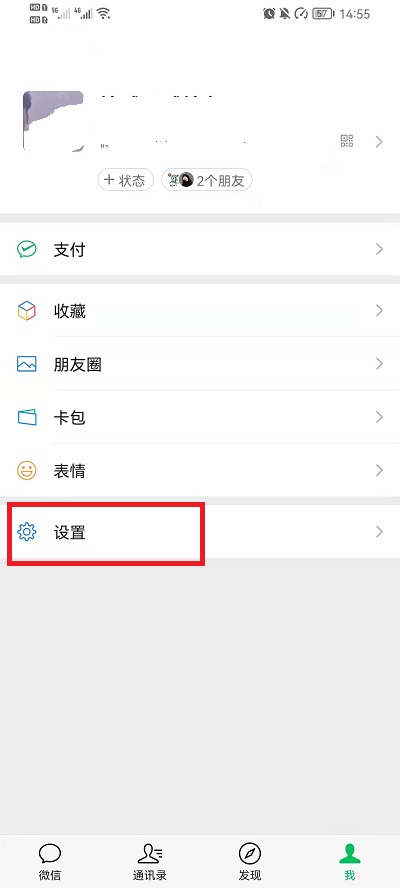
3、然后再设置界面中,我们点击【通用】进入到其功能页面中;
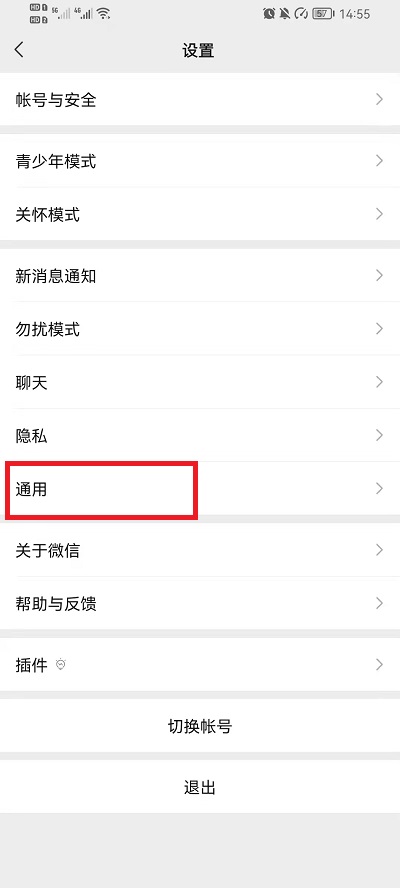
4、然后在其中找到最下方的【微信存储空间】点击进入,因为微信聊天记录比较多,所以加载会比较慢,用户请耐心等待;
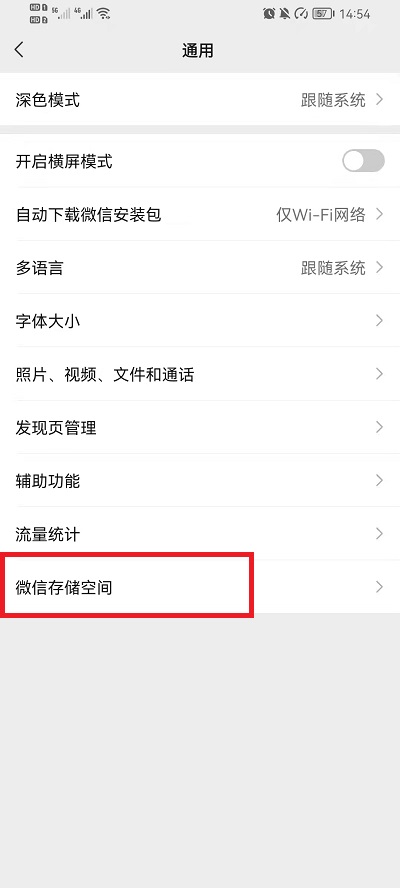
5、加载完成后,就会进入到存储空间中,然后我们点击聊天记录模块的【管理】按钮,进入到管理界面中;
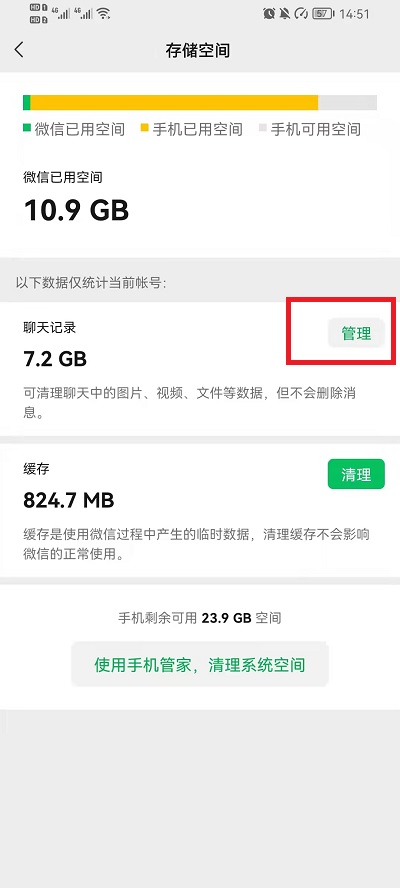
6、在管理界面中,我们找到想要删除的好友图片和视频,然后点击名字进入到照片记录中,就可以看到非常多的记录,我们找到想要删除的照片即可。